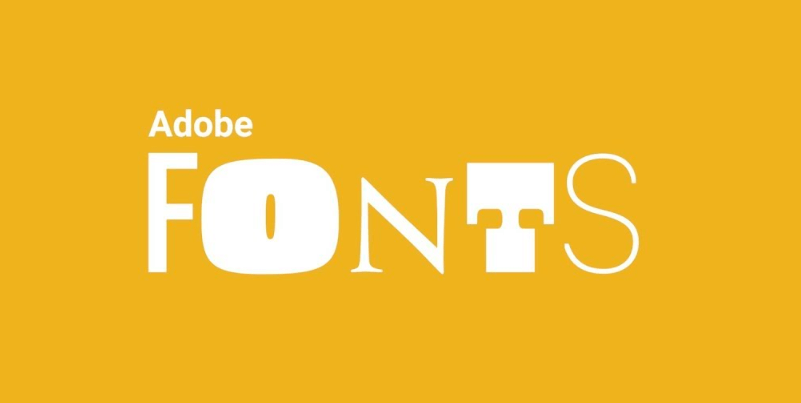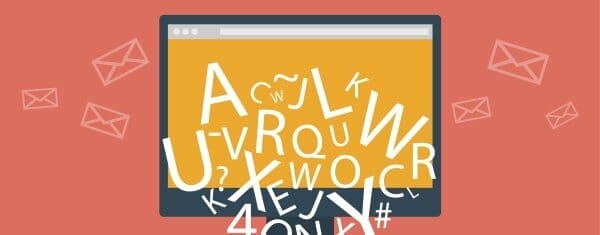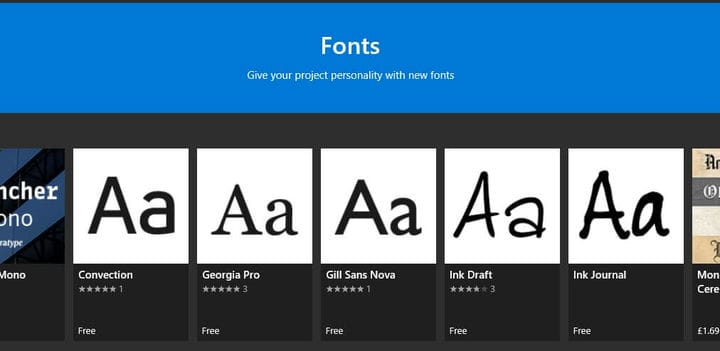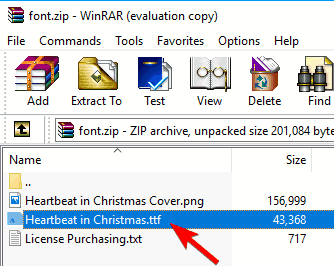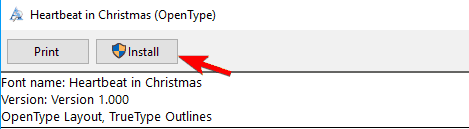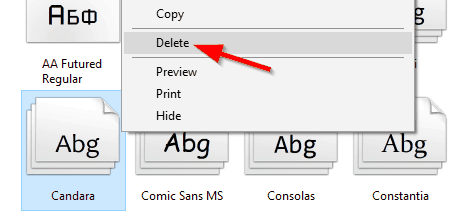Så här ändrar du teckensnittspaket för Windows 10
Senaste uppdatering: 18 februari 2021
- Anpassa ditt Windows 10-system med ett coolt teckensnittspaket som du kan hitta gratis på Internet.
- För att ladda ner ett teckensnittspaket för Windows 10, välj en av de många tillgängliga databaserna.
- För att installera teckensnitt i Windows 10, välj teckensnittspaketet och ladda ner filen och följ sedan steg-för-steg-instruktionerna nedan.
- Grafiska designers vet att användning av snygga teckensnitt kan sprida upp vilken bild, presentation eller affisch som helst.
För att åtgärda olika datorproblem rekommenderar vi DriverFix: Denna programvara håller dina drivrutiner igång, vilket skyddar dig från vanliga datorfel och maskinvarufel. Kontrollera alla dina förare nu i tre enkla steg:
- Ladda ner DriverFix (verifierad nedladdningsfil).
- Klicka på Start Scan för att hitta alla problematiska drivrutiner.
- Klicka på Uppdatera drivrutiner för att få nya versioner och undvika systemfel.
- DriverFix har laddats ner av 501 404 läsare den här månaden.
Ett bra sätt att skräddarsy din Windows 10- dator är att ändra standardteckensnitt och lägga till anpassade mönster som du kan använda i vilket grafikprogram som helst som Art Text.
Eller naturligtvis kommer det inte att förändra dina skapelser så dramatiskt som en fotoeffekt eller annan visuell anpassning, men det kommer att slutföra den effekt du vill uppnå och göra mer flytande.
Även om Windows-versioner har förändrats över tiden har installationen av anpassade teckensnitt förblivit densamma.
Som du kommer att se här kan installation och radering av teckensnitt göras med stor lätthet av alla och det kräver inte mycket utbildning.
Det är inte svårt att installera nya teckensnitt på Windows 10, och i den här artikeln kommer vi att täcka följande ämnen:
-
Teckensnittsmapp windows 10 – Teckensnittsmappen finns i Kontrollpanelen i Windows och den innehåller alla dina teckensnitt. Du kan installera nya typsnitt genom att helt enkelt flytta dem till mappen Typsnitt
-
Så här installerar du teckensnitt Windows 10 – Installera nya teckensnitt på Windows 10 är detsamma som i alla andra versioner av Windows
-
Lägga till teckensnitt till Windows 10 – Att lägga till nya teckensnitt till Windows 10 är relativt enkelt, och du kan göra det med bara ett par klick
-
- *
Vad är Windows-teckensnittspaket och hur ändrar jag dem?
1 Använd Adobe Fonts
För att anpassa ditt system och skapa innehåll måste du hitta teckensnitt av hög kvalitet.
Med tusentals typsnitt och rykte om förstklassig kvalitet och säkerhet är Adobe Fonts vår favoritplattform för att få anpassade typsnitt.
Med Adobe Fonts kan du ta bort allt gissningsarbete från fontinstallationen, och du har den extra fördelen att du vet att dessa har testats och fungerar perfekt med alla Creative Cloud- appar.
Alla teckensnitt som finns tillgängliga på Adobe-teckensnitt är redan licensierade, så du kan använda dem i all din personliga och kommersiella användning utan att behöva frukta upphovsrättsintrång.
Sammanfattningsvis har du följande fördelar med Adobe Fonts:
- Licensierade typsnitt att använda för kommersiella projekt
- Tusentals teckensnitt av hög kvalitet med nya läggs till regelbundet
- Perfekt integration med alla Adobe Creative Cloud-appar
- Problemfri installation
2 Ladda ned från teckensnittsförråd
Om du är särskilt intresserad av ett typsnitt är chansen att du hittar dem i en av de många typsnittsdatabaserna. Jag ger dig några webbplatser där du kan ladda ner teckensnitt till din dator.
Tänk på att de flesta av dem är gratis, så se till att kontrollera alla innan du bestämmer dig för att köpa ett teckensnitt. Här är några fantastiska teckensnittsdatabaser som hjälper dig att ladda ner teckensnitt:
Du kan enkelt hitta alla teckensnitt genom att helt enkelt skriva in dess namn i sökfältet. Du kan också hitta önskat typsnitt genom att använda många tillgängliga filter eller genom att välja lämplig typsnittskategori.
Om dessa webbplatser inte har det teckensnitt du letar efter är du i en tuff position. Här kan du hitta tusentals typsnitt som är kompatibla med din Windows-dator.
Tänk också på att om du stöter på teckensnittspaket kan de vara något annorlunda än vanliga teckensnitt. Vi pratar om dem om ett ögonblick.
3 Ladda ner från Microsoft Store
- Gå till Windows Inställningar> Anpassning> Teckensnitt> Få fler teckensnitt i Microsoft Store.
- Bläddra bland tillgängliga teckensnitt.
- Klicka på teckensnittet du vill ha och välj Installera.
- Teckensnittet laddas ner och installeras automatiskt.
4 Installera teckensnitt i Windows 10
- Leta reda på och öppna det nedladdade arkivet.
- Packa upp teckensnittsfilen (du kan känna igen den med .ttf-, .otf- eller .fon- tillägget).
![Så här ändrar du teckensnittspaket för Windows 10]()
- Efter att ha extraherat teckensnittsfilen, dubbelklickar du på den för att öppna den.
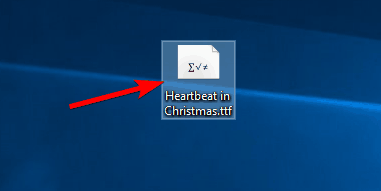
- Klicka på Installera- knappen och teckensnittet installeras automatiskt.
Efter att teckensnittsfilen har extraherats ser du grundläggande information om det valda teckensnittet. Dessutom kan du förhandsgranska ditt teckensnitt och se hur det ser ut i olika storlekar.
Du kan också installera ett typsnitt genom att dra och släppa det till avsnittet Typsnitt. Teckensnitt finns i Windows Inställningar- appen, under Anpassning.
I nästan alla fall distribueras teckensnitt i .zip-arkivet, så att du enkelt kan öppna dem utan att använda ett tredjepartsverktyg.
Men om du vill ha ett dedikerat verktyg för arkivering rekommenderar vi att du tittar på listan över de bästa arkiveringsverktygen som vi nyligen täckte.
5 Avinstallera Windows 10-teckensnitt
Avinstallera från Windows Inställningar
- Öppna appen Inställningar genom att trycka på Windows + I-tangentkombinationen.
- Gå till Anpassning och välj sedan Teckensnitt.
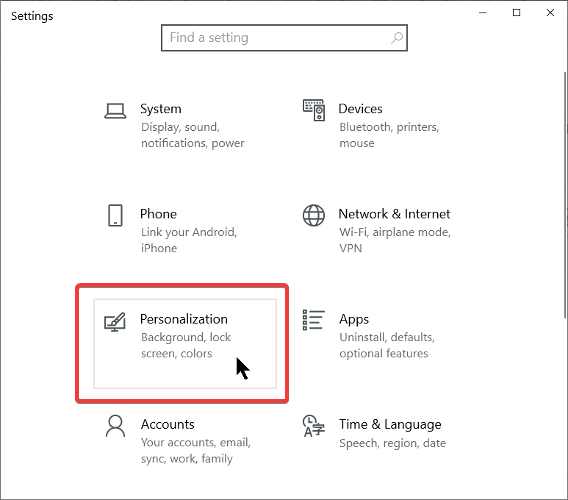
- Klicka på teckensnittet och välj sedan Avinstallera.
![Så här ändrar du teckensnittspaket för Windows 10]()
Avinstallera från Kontrollpanelen
Dessutom kan du göra detsamma genom att navigera till Kontrollpanelen > Teckensnitt. Du kan radera en teckensnittsfil med två metoder:
- Välj teckensnittet du vill ta bort och klicka på alternativet Ta bort från menyn överst.
![Så här ändrar du teckensnittspaket för Windows 10]()
- Leta reda på teckensnittet du vill ta bort, högerklicka på det och välj Ta bort på menyn.
![Så här ändrar du teckensnittspaket för Windows 10]()
När du har valt alternativet Radera visas bekräftelsemeddelandet. Nu måste du bara klicka på Ja för att ta bort teckensnittet från din dator.
Obs! Tänk på att den här åtgärden är irreversibel så att du inte kan återställa ditt teckensnitt. Om du vill återställa ett raderat teckensnitt måste du ladda ner och installera det igen.
Installera nya teckensnitt på Windows 10 är inte så svårt, och efter att ha följt vår guide bör du kunna installera teckensnittspaket och teckensnitt på din Windows 10PC utan problem.
Lämna oss en kommentar om vår guide hjälpte dig, eller om du har några förslag eller lösningar som vi bör inkludera i vår artikel.